Cara Membuat Website Gratis: Tutorial 5 Langkah untuk Pemula
Diterbitkan: 2023-05-31Hari-hari ini, mengembangkan situs web untuk tujuan apa pun telah menjadi secangkir teh setiap orang. Dan alasannya adalah sistem manajemen konten (CMS) seperti WordPress .
WordPress mudah (gratis) untuk dipasang, diperluas, dan diperbarui. Selain itu, ia hadir dengan banyak tema dan plugin gratis yang dapat Anda instal dan sesuaikan dengan mudah. Akibatnya, ini meminimalkan biaya pengembangan dan waktu implementasi.
Jadi, yang perlu Anda lakukan hanyalah, menyiapkan rencana strategis, dan menjalankannya dengan cara yang benar.
Namun, jika Anda sudah mengambil keputusan dan ingin membuat situs web gratis dengan WordPress, maka postingan ini bisa sangat berguna untuk Anda. Kami akan memandu Anda melalui proses DIY sederhana (lakukan sendiri) untuk membuat situs WordPress hanya dalam 5 langkah mudah .
Tapi sebelum kita mulai, mari kita cari tahu –
Mengapa Anda Harus Menggunakan WordPress untuk Membuat Situs Web Anda
Salah satu dari banyak alasan di balik pemilihan WordPress untuk membuat situs web Anda adalah fleksibilitasnya. Baik Anda berencana membuat blog pribadi, toko online, atau situs web bisnis, WordPress dapat memenuhi kebutuhan Anda. Ini menawarkan banyak koleksi plugin, yang seperti add-on yang memperluas fungsionalitas situs web Anda.
Plugin ini memungkinkan Anda menambahkan fitur seperti formulir kontak, integrasi media sosial, fungsionalitas eCommerce, dan banyak lagi, semuanya hanya dengan beberapa klik.
Menurut W3Techs,
43% dari semua situs web di internet didukung oleh WordPress.
Persentase ini mencakup situs web yang tidak menggunakan sistem pengelolaan konten (CMS) atau situs web yang menggunakan CMS kode kustom.
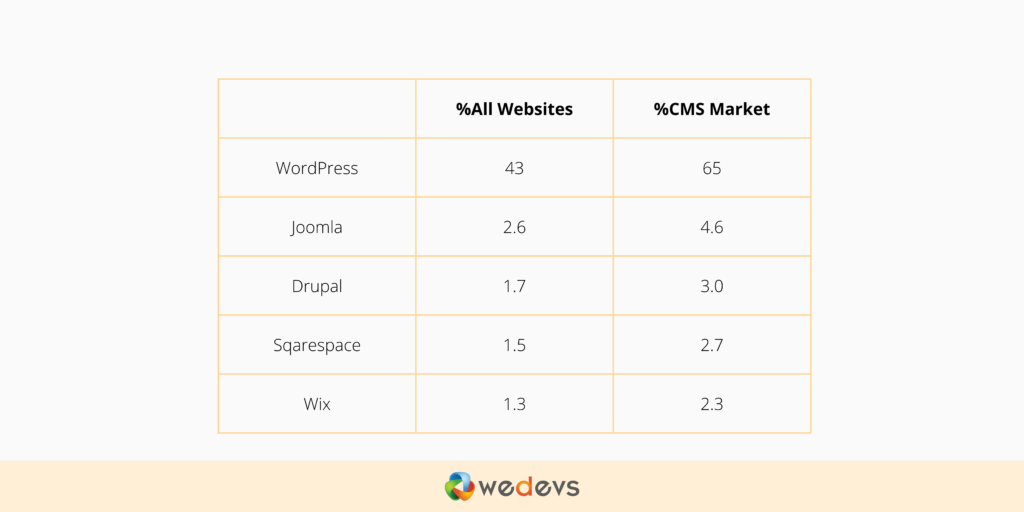
Namun, masih banyak lagi alasan yang membuktikan bahwa WordPress adalah platform yang andal dan mudah digunakan.
Mari kita telusuri di bawah ini alasannya:
- WordPress adalah CMS ( Content Management System ) paling populer di dunia
- 100% open source dengan kemampuan ekspansi yang mudah
- Sangat dapat disesuaikan untuk fleksibilitas yang luar biasa
- Sangat mudah disesuaikan dengan tema & plugin
- Benar-benar ramah SEO
- Kelola semuanya dari satu dasbor
- Aman & aman untuk digunakan
Memilih WordPress untuk membuat situs web Anda adalah keputusan yang cerdas. Antarmuka yang ramah pengguna, fleksibilitas, keramahan mesin pencari, dukungan komunitas, dan skalabilitas menjadikannya platform yang ideal bagi siapa saja, mulai dari pemula hingga pemilik situs web berpengalaman.
Jadi, cobalah dan nikmati manfaat membangun situs web Anda dengan WordPress!
Cara Membuat Website di WordPress Gratis: Tutorial 5 Langkah untuk Anda
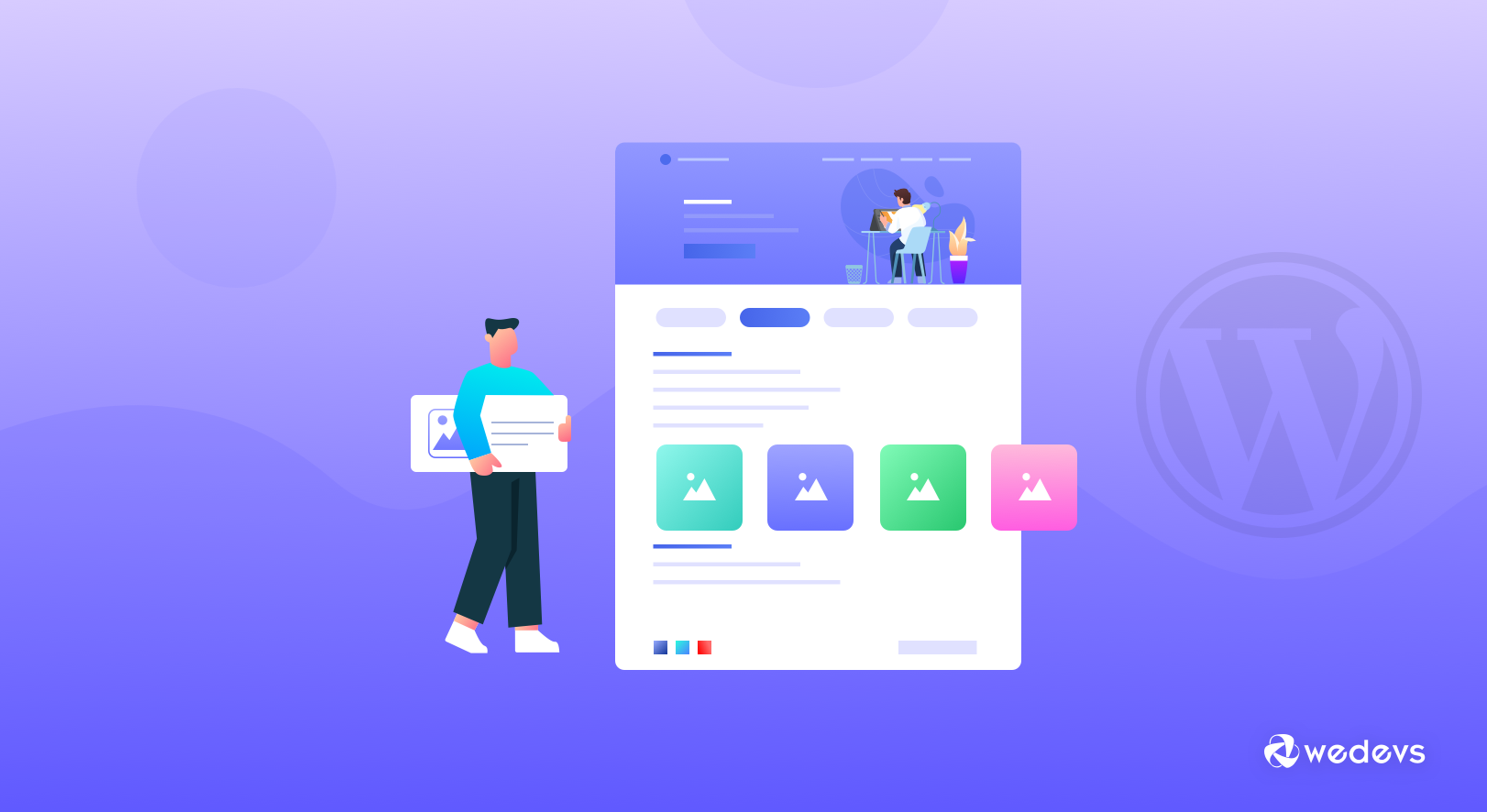
Jadi saatnya mendemonstrasikan proses pembuatan situs WordPress gratis langkah demi langkah. Untuk itu, Anda harus memiliki kesabaran dan hati-hati mengikuti semua petunjuk di bawah ini.
Jadi mari kita mulai:-
Namun, jika Anda ingin melihat sekilas keseluruhan proses, berikut langkah-langkahnya untuk Anda:-
Daftar Isi:-
- Pilih paket Nama Domain & Hosting
- Unduh & Instal WordPress (Gratis)
- Sesuaikan Pengaturan Umum
- Unduh dan Sesuaikan Tema yang Paling Cocok untuk Situs Anda
- Buat Halaman Web Esensial
01. Pilih Nama Domain dan Paket Hosting
Langkah pertama dan terpenting sebelum membuat situs WordPress adalah memilih nama domain yang menarik dan unik. Sebenarnya, nama domain Anda, lebih dikenal sebagai nama situs web Anda, menyimpan identitas merek Anda, dan biasanya tidak berubah. jadi berhati-hatilah saat memilihnya.
Untuk membantu dalam hal itu, Anda dapat mengikuti tip di bawah ini saat memilih nama domain untuk situs web Anda.
- Usahakan agar mudah diingat & diberitakan
- Jauhkan nama singkat & tepat (Misalnya, www.wperp.com )
- Pastikan tidak ada tanda hubung atau angka
Baiklah, mari langsung saja simak di bawah ini beberapa penyedia layanan nama domain top yang bisa Anda pilih:-
- domain.com
- Bluehost
- Namecheap
Katakanlah Anda ingin membeli nama domain dari ' Domain.com '.
Arahkan ke area pencarian domain. Dan ketik nama yang Anda inginkan di sini. Dan jika Anda ingin melanjutkan dengan nama ini, cukup klik tambahkan ke troli dan lengkapi kriteria pembelian.
Beli Paket Hosting Web untuk Menghosting Situs Web Anda
Web hosting adalah tempat di mana semua file situs web Anda berada. Ini seperti rumah situs web Anda yang sebenarnya berada
Tugas penting Anda berikutnya adalah membeli paket hosting. Nah, Anda dapat menemukan berbagai layanan hosting web di pasar yang sangat fantastis; Anda dapat memilih yang cocok untuk situs web Anda.
Berikut adalah beberapa penyedia layanan hosting WordPress terkelola teratas yang dapat Anda pilih: –
- Bluehost :- Ini adalah mitra resmi WordPress itu sendiri. Mereka menyediakan alat pengelolaan web yang canggih, pembaruan otomatis rutin, dan dukungan dari tim dukungan pakar profesional mereka.
- Hostgator :- Ini adalah salah satu 'penyedia hosting' terkelola yang hemat biaya namun kuat untuk WordPress. Ia menawarkan alamat email tak terbatas, paket hosting yang cepat & aman, dan hemat biaya.
- Kinsta :- Cocok untuk pengguna yang ingin menyimpan opsi mudah untuk situs mereka. Beberapa paketnya cukup tinggi. Tetapi jika Anda menginginkan 'hosting terkelola' yang ramah pengguna & kuat untuk situs Anda, maka Kinsta mungkin merupakan pilihan bijak untuk Anda gunakan.
Tip: Kami ingin merekomendasikan Anda untuk memilih penyedia yang sama untuk nama domain dan paket hosting Anda. Jika Anda membeli kedua layanan dari penyedia yang sama, itu akan meminimalkan kerumitan Anda dalam skala besar.
02. Unduh dan Instal WordPress Gratis

Setelah memilih nama domain & membeli paket hosting, tugas Anda selanjutnya adalah mengunduh & menginstal WordPress di server Anda. Misalnya, Anda dapat mengikuti beberapa tutorial untuk mempelajari proses instalasi WordPress.
Baiklah, mari kita ikuti proses instalasi Wordpress secara manual. Dalam hal ini, kami akan menunjukkan proses menggunakan FTP .
Pertama-tama, Anda harus memiliki program FTP untuk mengunggah file. Kemudian instal FileZilla . Setelah itu arahkan ke WordPres.org untuk menginstal WordPress.
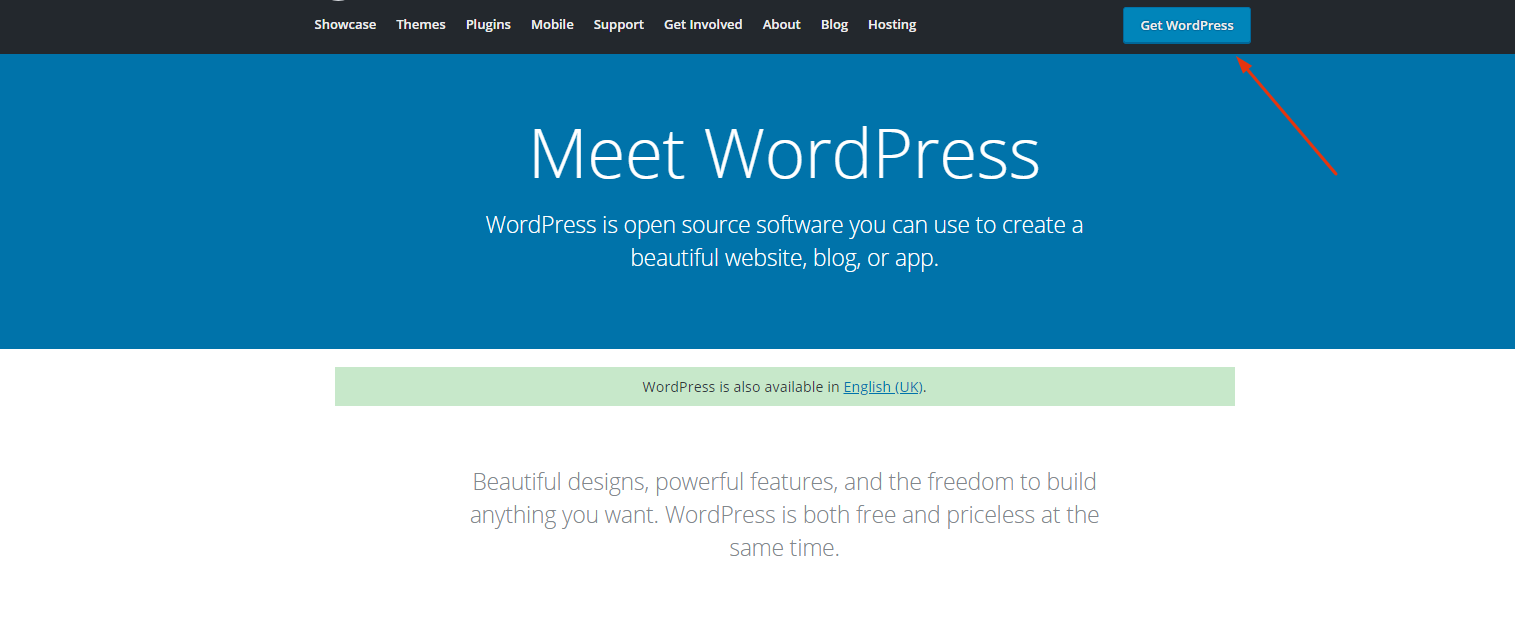
Selanjutnya, unzip file yang diunduh & unggah ke public_html . Jika Anda tidak dapat masuk ke FTP, tanyakan informasi akun FTP Anda kepada host Anda:
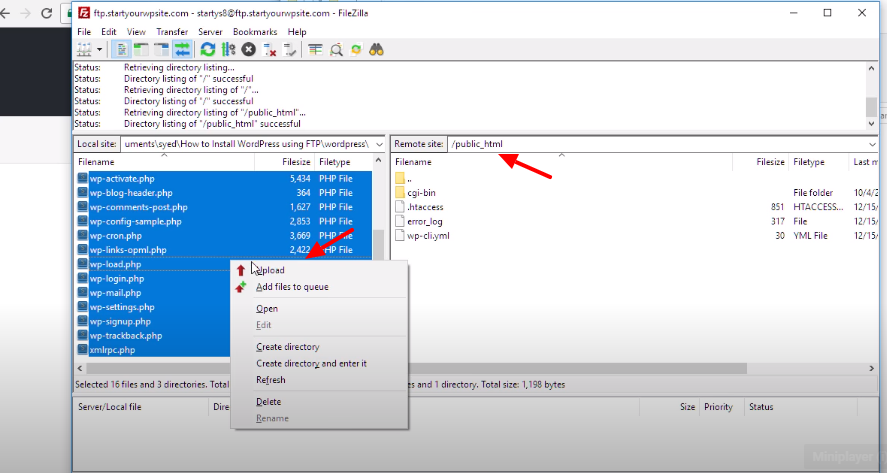
Saat melakukan itu, navigasikan ke akun cPanel Anda & temukan opsi MYSQL untuk membuat Database .
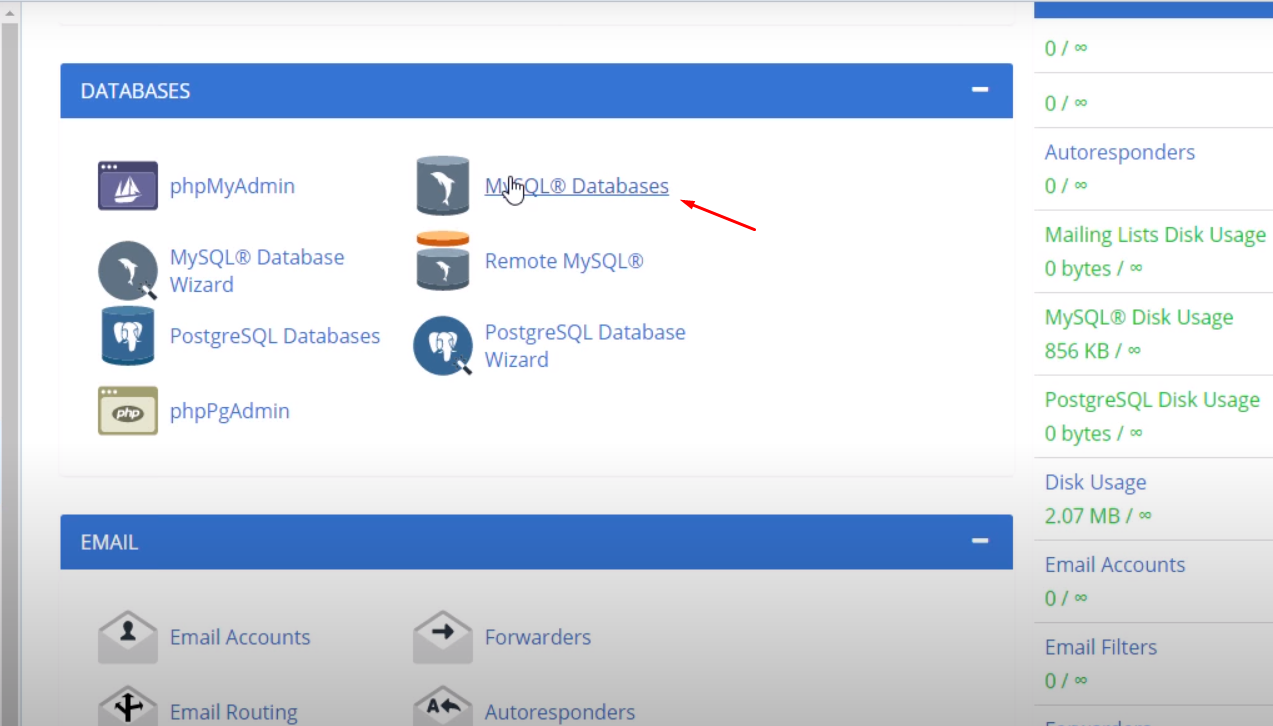
Setelah mengklik database MySQL , Anda akan menemukan opsi untuk membuat database baru . Jadi masukkan nama untuk database baru Anda dan klik Create Database .
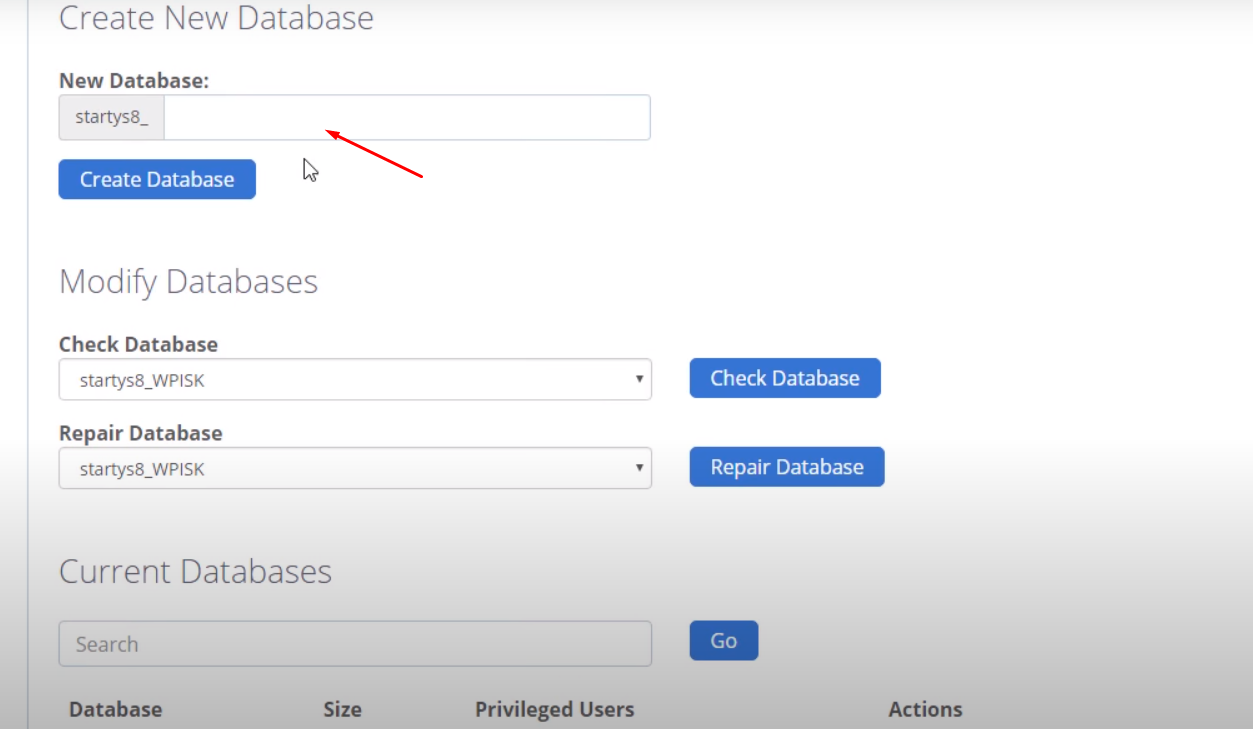
Catatan : Anda dapat mengubah nama kapan pun Anda mau – ingat saja untuk digunakan lebih lanjut.
Selanjutnya, Anda perlu membuat pengguna untuk database Anda. Oleh karena itu, pada halaman yang sama, gulirkan sedikit ke bawah ke Pengguna MySQL & buat pengguna baru.
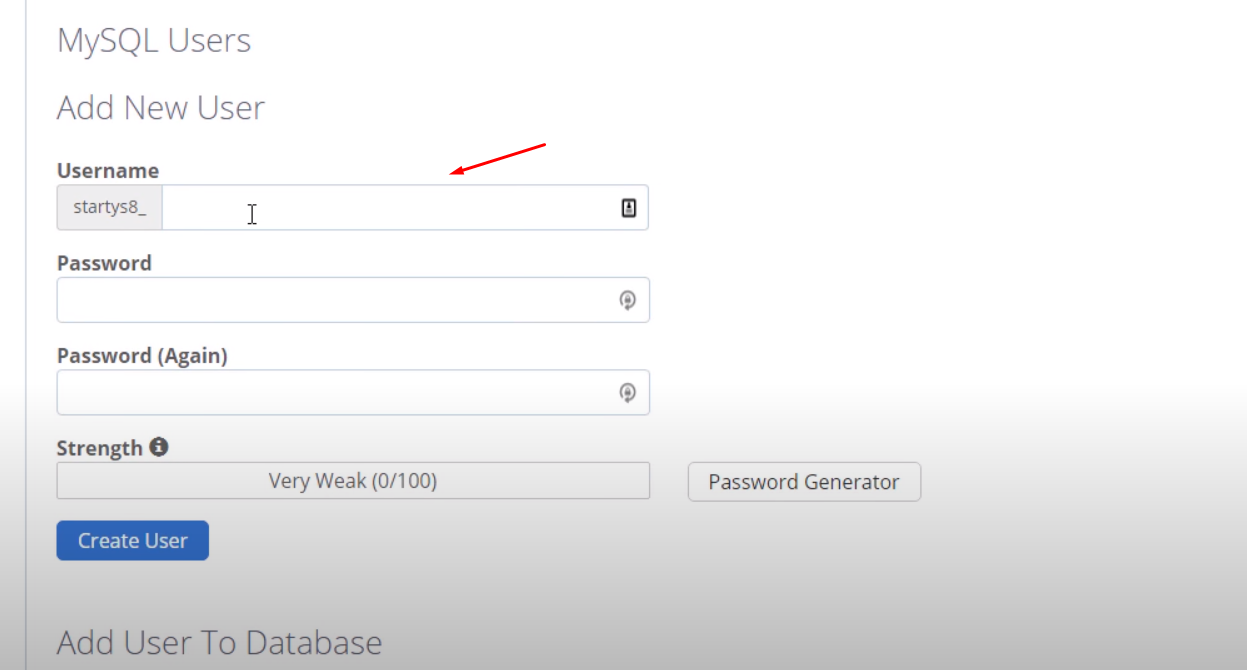
Pastikan untuk memberikan akses ke database yang telah Anda buat.
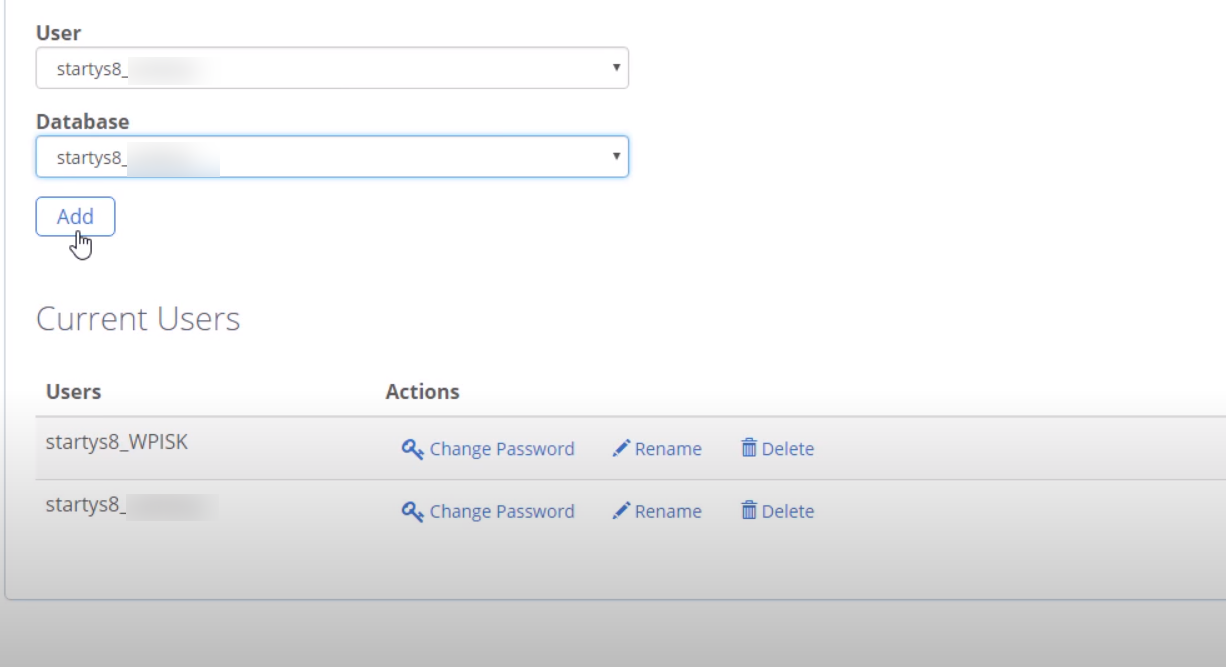
Selanjutnya, berikan hak istimewa yang disukai untuk pengguna tersebut.
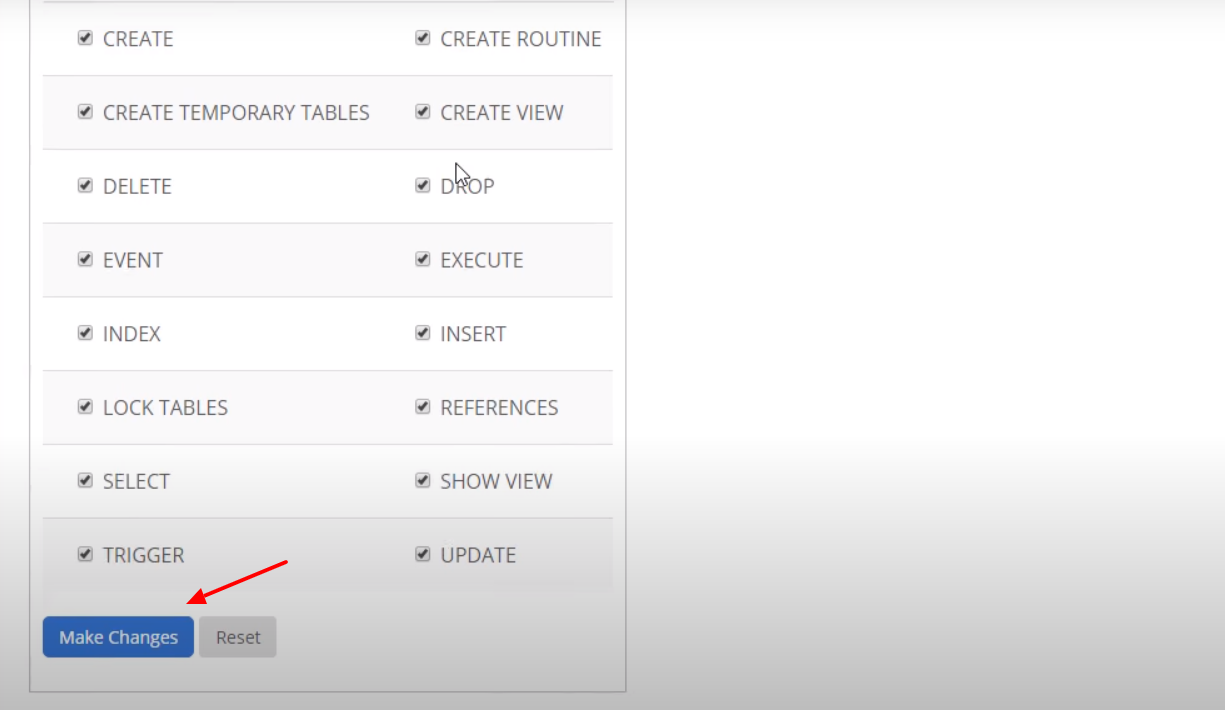
Jadi setelah menyelesaikan pengaturan umum FTP, sekarang ketikkan nama domain Anda di bilah pencarian untuk menyelesaikan proses instalasi.
Di sini Anda akan mendapatkan wizard penginstalan WordPress sederhana. Jadi pilih bahasa yang Anda sukai.
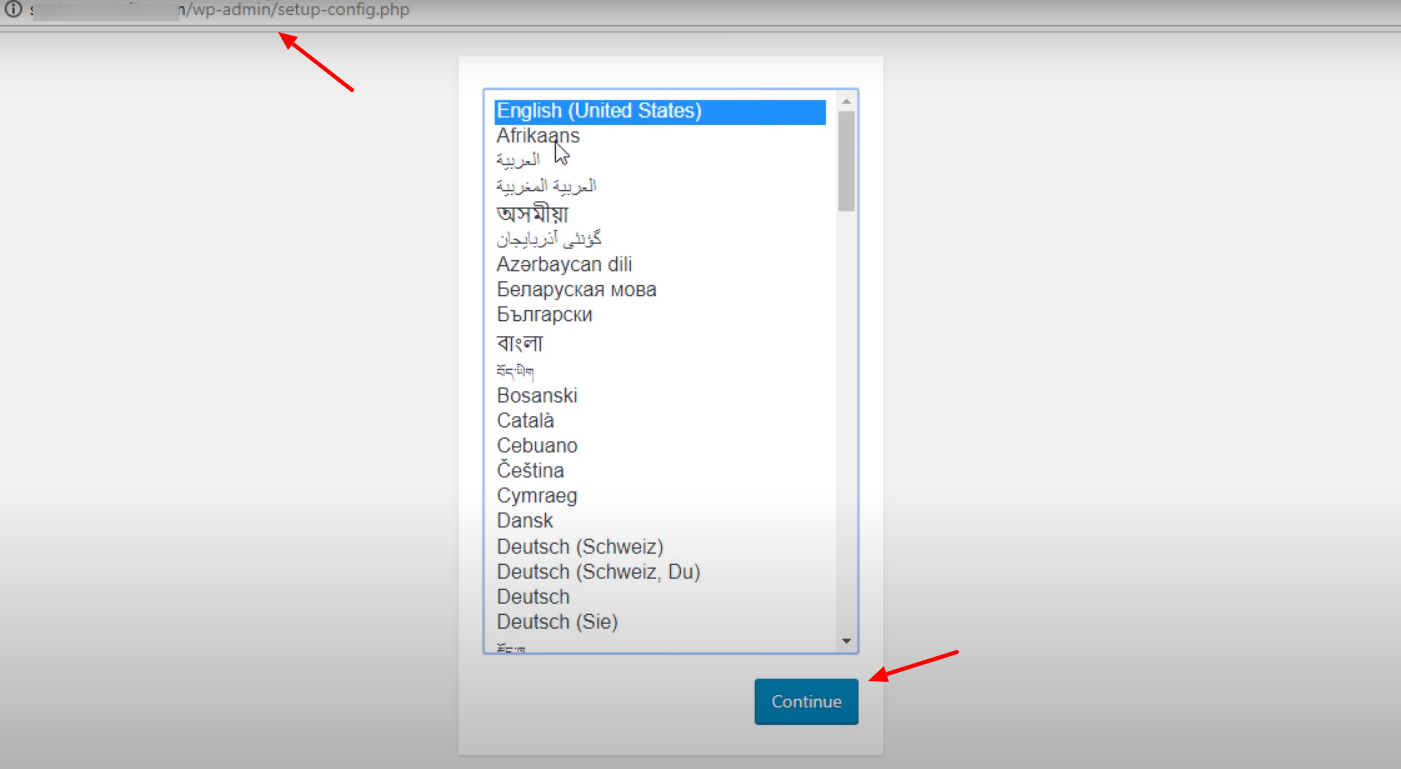
Selanjutnya, klik tombol ' Ayo pergi '.
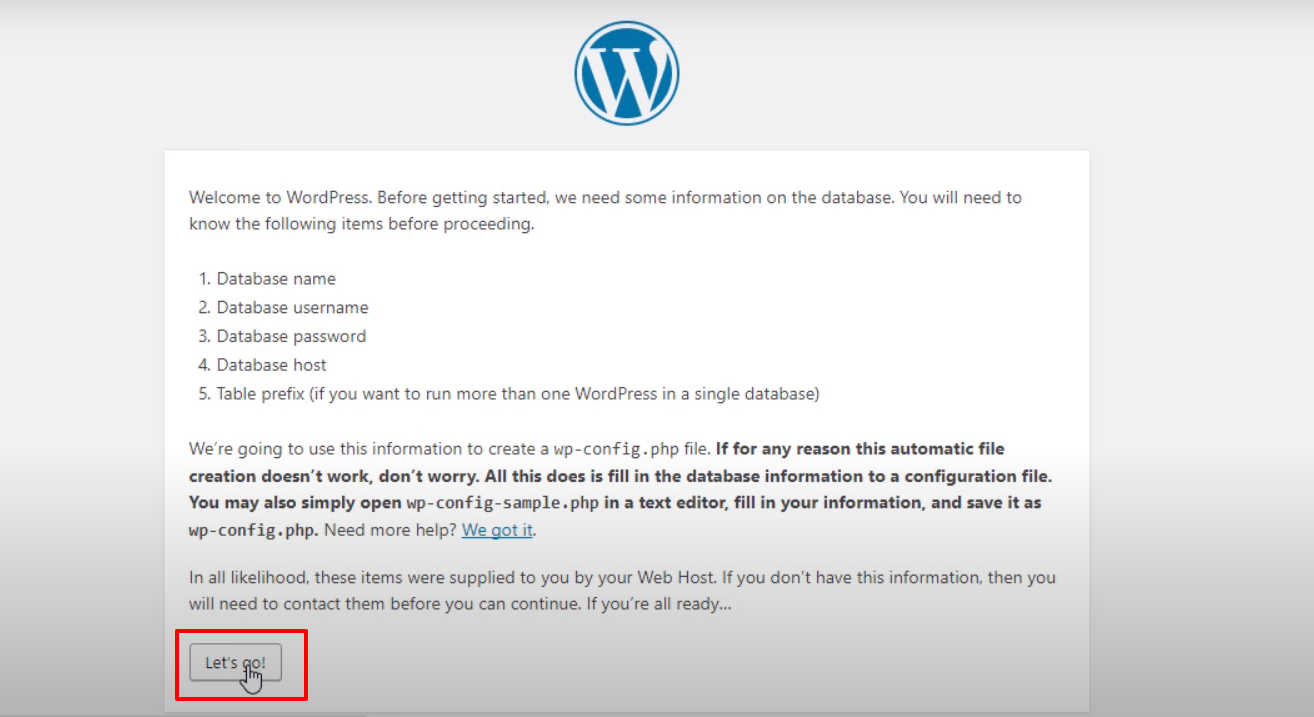
Ketik detail Anda di sini seperti nama database, nama pengguna, & kata sandi Anda. Dan kemudian klik tombol kirim.
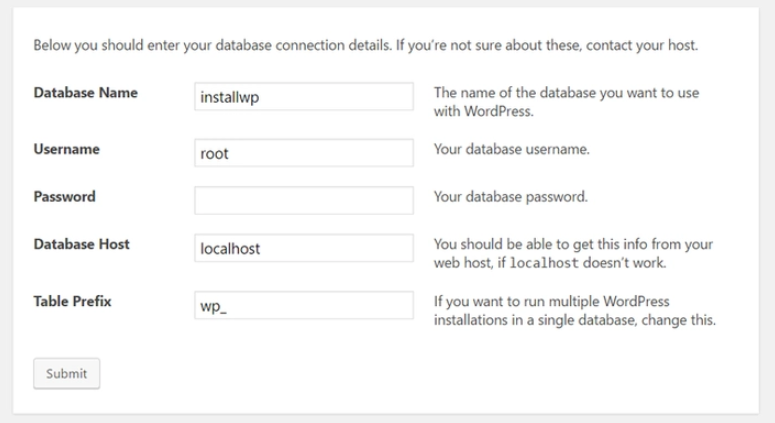
Setelah itu klik tombol ' Run the install to continue.
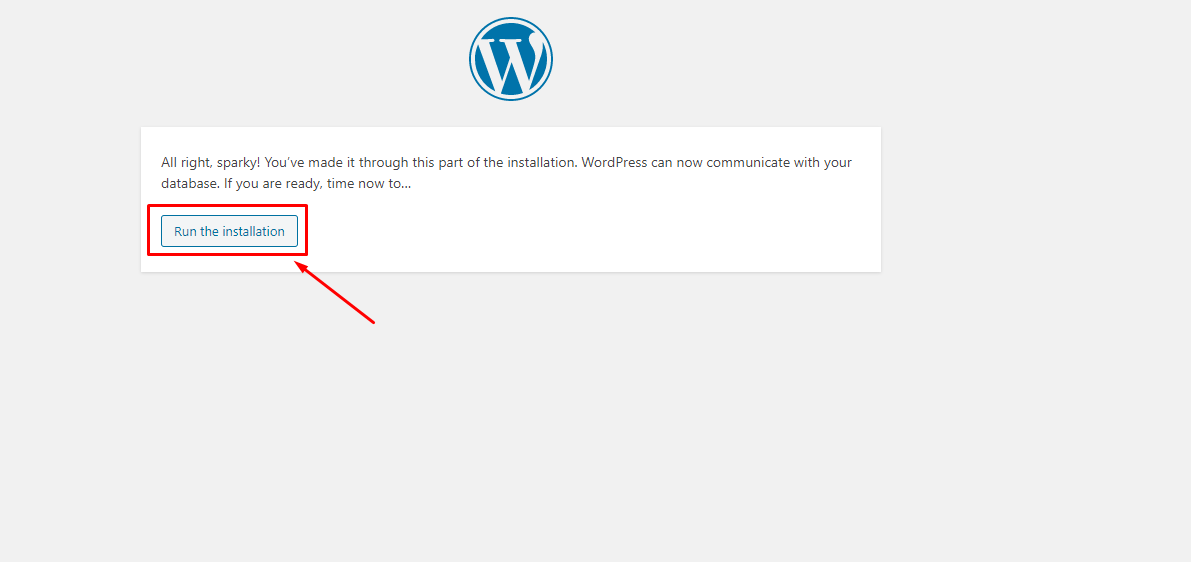
Berikan judul situs Anda, nama pengguna, kata sandi, dan email, dan klik tombol Instal WordPress . Itu dia!
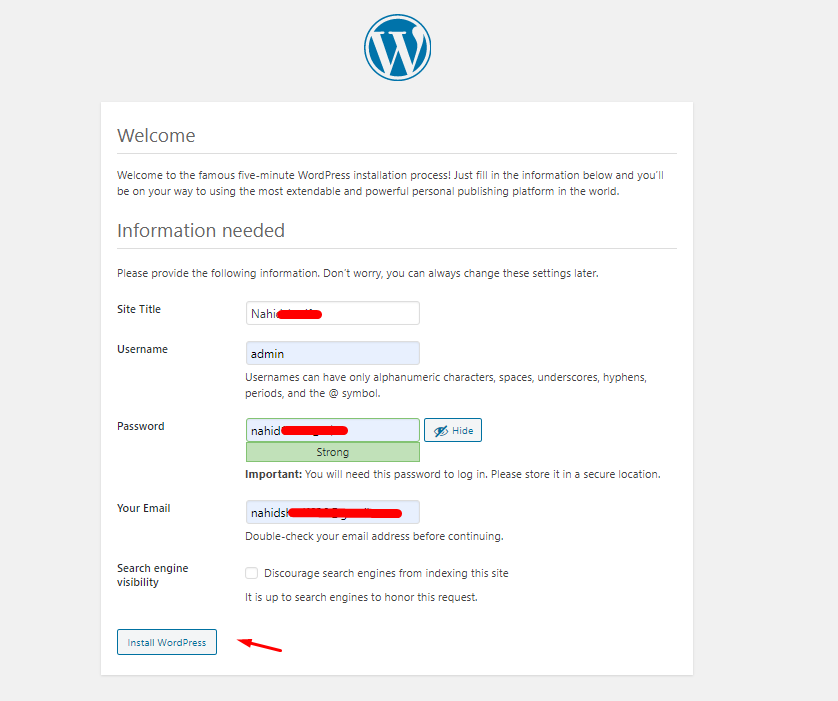
Akhirnya proses instalasi WordPress manual selesai. Hore! Anda baru saja belajar cara menginstal WordPress secara manual. Sekarang nikmati situs web Anda yang baru diluncurkan di host lokal Anda!
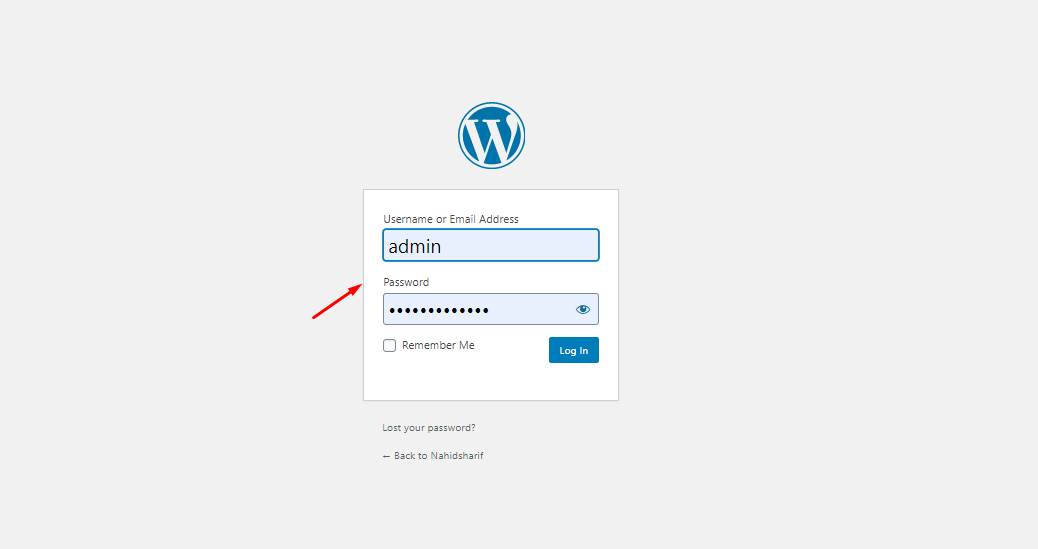
Catatan : Anda dapat menguji situs Anda sebelum mengunggahnya ke server langsung. Jadi uji situs WordPress Anda di lingkungan lokal dengan melihat artikelnya.
Tip: Jika Anda merasa tidak nyaman menginstal WordPress secara manual. Anda dapat meminta penyedia hosting web Anda untuk menginstal WordPress dan memberi Anda kredensial login. Setelah mendapatkan kredensial login, Anda harus mengubah kata sandi agar lebih aman.
03. Sesuaikan Pengaturan Umum
Jadi setelah proses instalasi, Anda akan langsung masuk ke dashboard website Anda. Dari sini Anda dapat menyesuaikan hal-hal tertentu. Seperti:-
- Ketikkan judul situs web Anda
- Beri tagline
- Siapkan alamat dan URL WordPress Anda
- Centang tanda pada siapa pun dapat mendaftar
- Siapkan format Tanggal & Waktu
Oleh karena itu untuk menyesuaikan pengaturan, arahkan ke WP Dashboard>Settings>General .
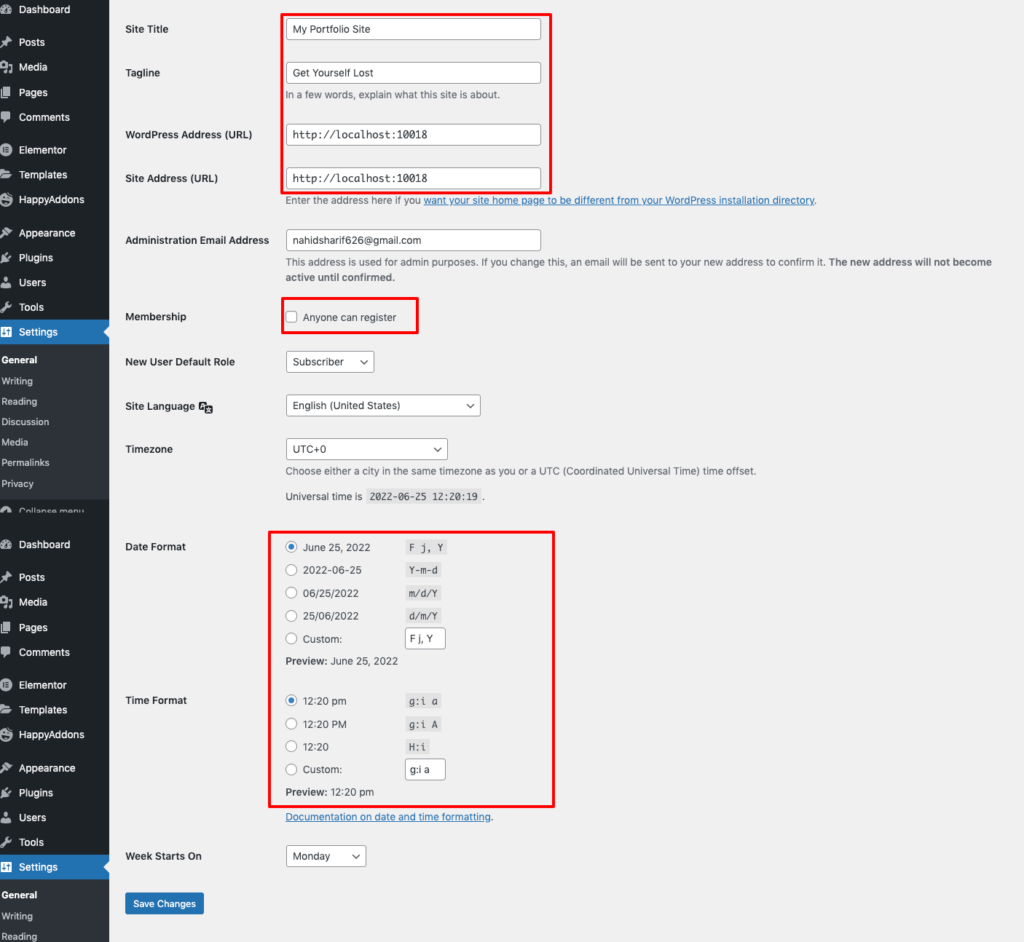
Selanjutnya, klik opsi ' Menulis '. Pilih kategori posting default dan format posting.
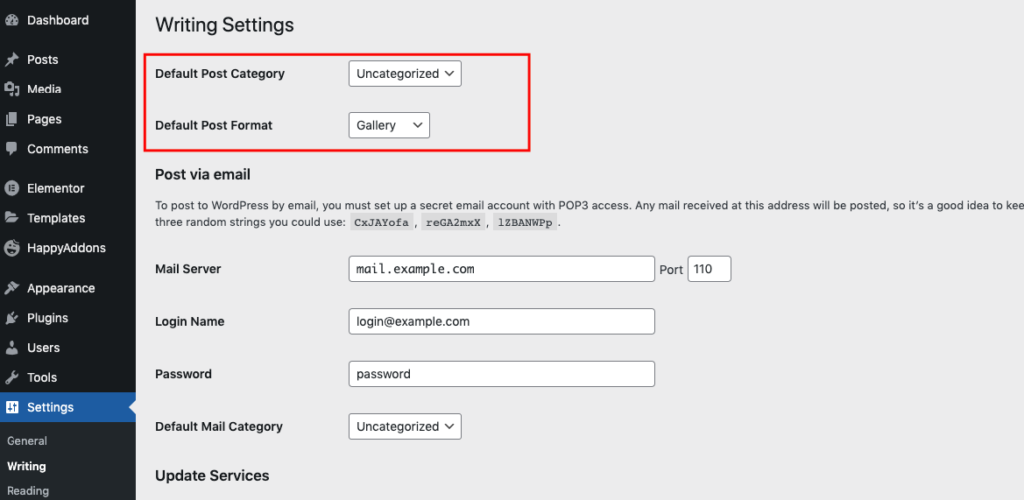
Sekarang di opsi 'Membaca', Anda dapat menyesuaikan hal-hal tertentu seperti ' Tampilan Halaman Beranda ',
- Jika Anda memilih opsi – Posting Terbaru Anda, itu akan menampilkan posting terbaru Anda di beranda
- Namun jika Anda memilih Static Page, maka Anda bisa memisahkan home page dan blog. Itu berarti posting terbaru Anda akan ditambahkan ke halaman blog saja.
- Juga, Anda dapat mengatur jumlah posting minimum, jadi suka tampilan posting
- Ingatlah untuk menandai 'Visibilitas Mesin Pencari pada tahap awal (jika situs web Anda benar-benar baru). Hapus tanda nanti ketika situs web Anda sudah siap sepenuhnya.
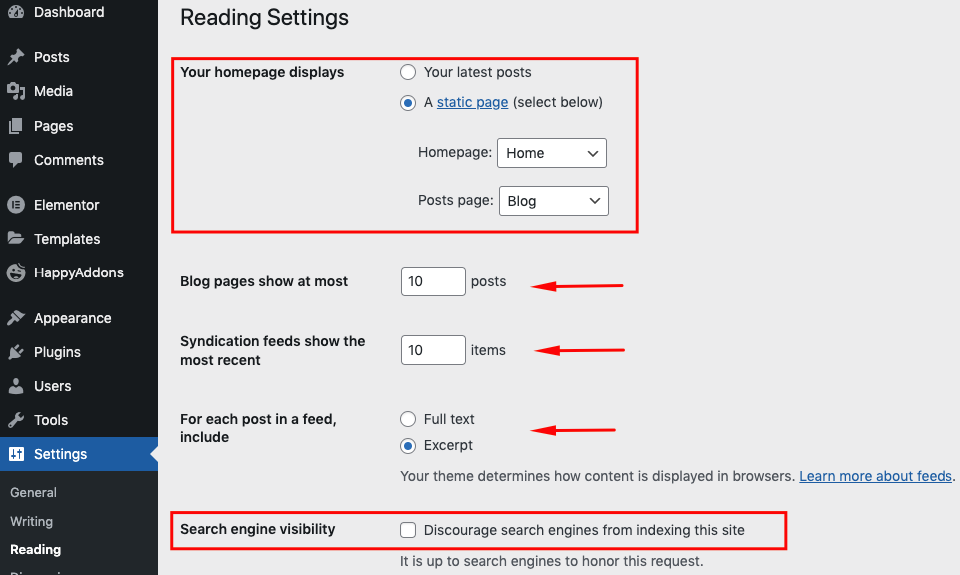
Setelah itu, Anda perlu mengatur permalink posting Anda. Untuk itu, klik opsi 'Permalink'. Dan kemudian berikan struktur khusus.
Misalnya, Situs Anda/%postname% .
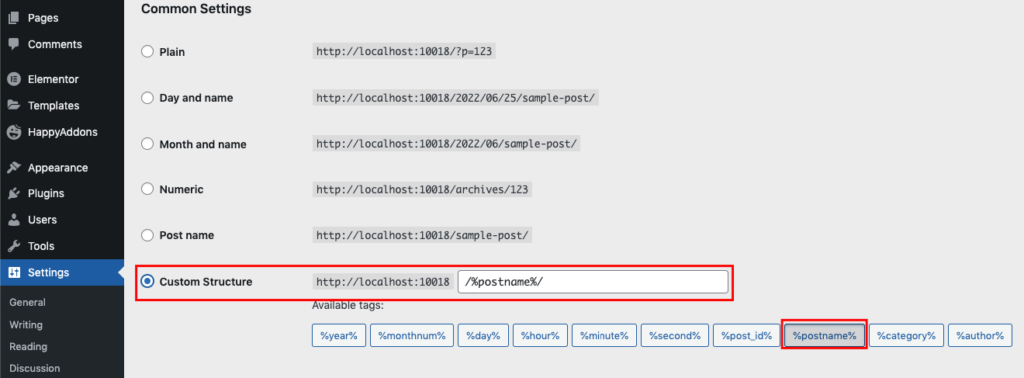
04. Unduh dan Sesuaikan Tema yang Paling Cocok untuk Situs Anda
Setelah menyelesaikan langkah-langkah di atas dengan hati-hati, sekarang saatnya mengunduh & memasang tema yang sesuai berdasarkan jenis situs WordPress Anda. Anda dapat membeli tema premium dari berbagai pasar yang tersedia. Namun awalnya, jika Anda ingin menggunakan tema gratisan, Anda bisa langsung melakukannya dari platform WordPress.
Karena WordPress memiliki berbagai macam koleksi tema gratis. Jadi benar-benar bebas repot untuk mengunduh dan mengaktifkan pada saat memilih tema untuk situs WordPress Anda.
Anda juga dapat memfilter tema yang Anda cari. Sangat penting untuk memastikan bahwa Anda telah mengambil tema yang tepat untuk situs WordPress Anda. Jika tidak, itu akan merepotkan Anda, terutama setiap kali Anda memutuskan untuk menyesuaikannya.

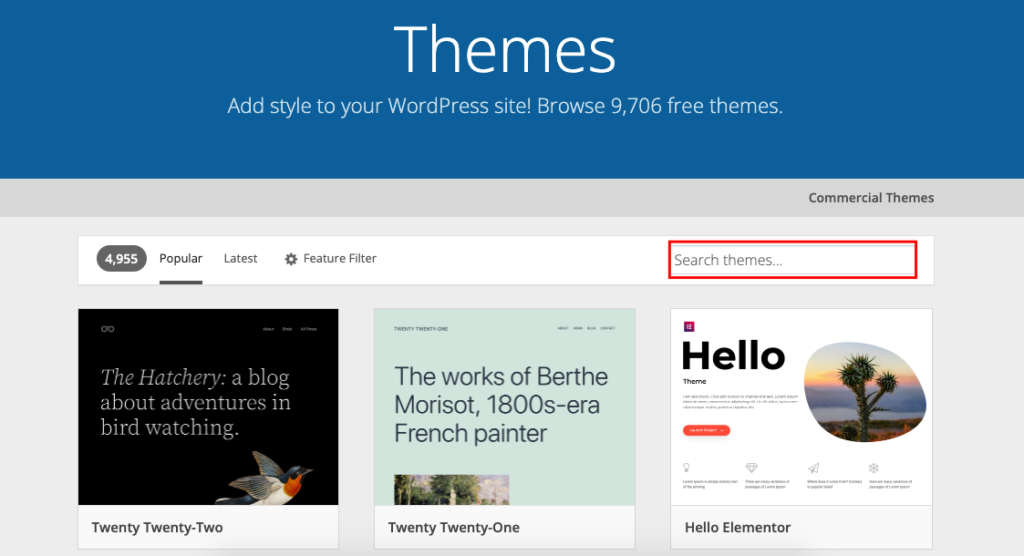
Jadi setelah memilih tema yang diinginkan untuk situs WordPress Anda, cukup unduh.
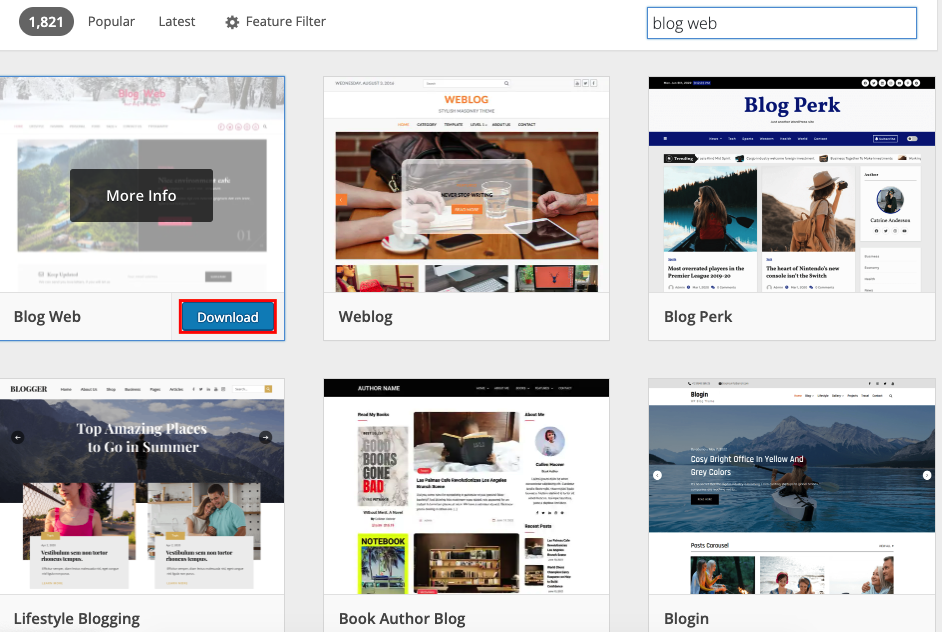
Selanjutnya, buka Dasbor WordPress>Tampilan>Tema>Unggah File yang Diunduh>Instal & Aktifkan !
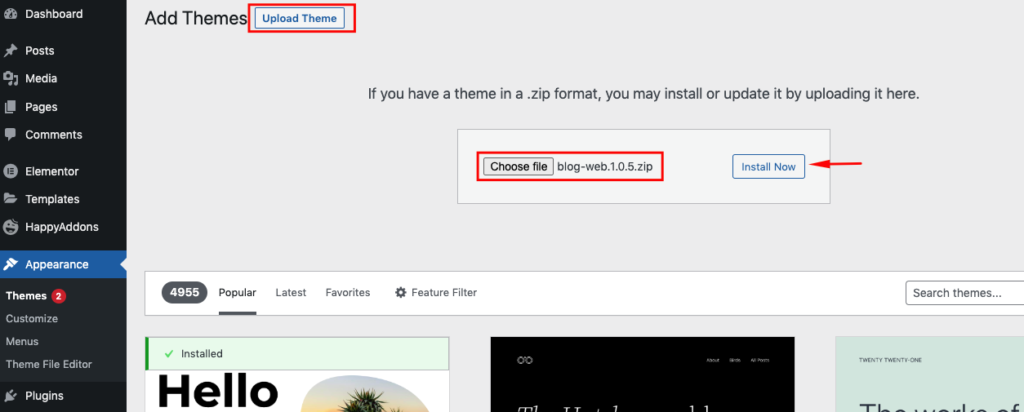
Itu saja tema Anda siap digunakan. Menikmati!
05. Buat Halaman Penting untuk Situs WordPress Anda
Nah, misi Anda selanjutnya adalah menyiapkan halaman situs web Anda. Proses ini sangat mudah sehingga Anda dapat melakukannya dengan cepat hanya dalam hitungan menit.
Untuk memulai, buka WordPress > Pages > Add new page . Masukkan judul dan klik Terbitkan setelah selesai.
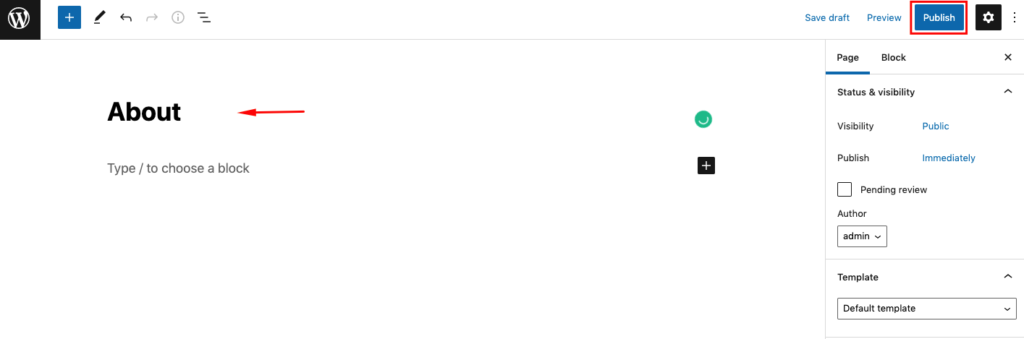
Jadi mengikuti proses yang sama, Anda dapat menambahkan halaman lain yang ingin Anda tambahkan.
Misalnya:-
- Tentang saya
- Blog
- Galeri
- Rumah
- Layanan Saya
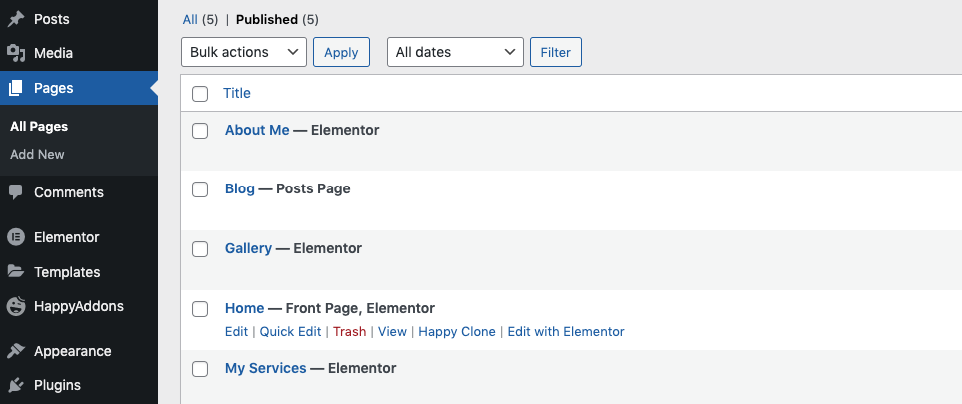
Nah, inilah tampilan front-end dari website demonya. Nah, ini adalah desain demo dari template gratis yang ada di WordPress. Nantinya, Anda dapat menyesuaikan dan mendesain situs web Anda agar lebih menarik & indah.
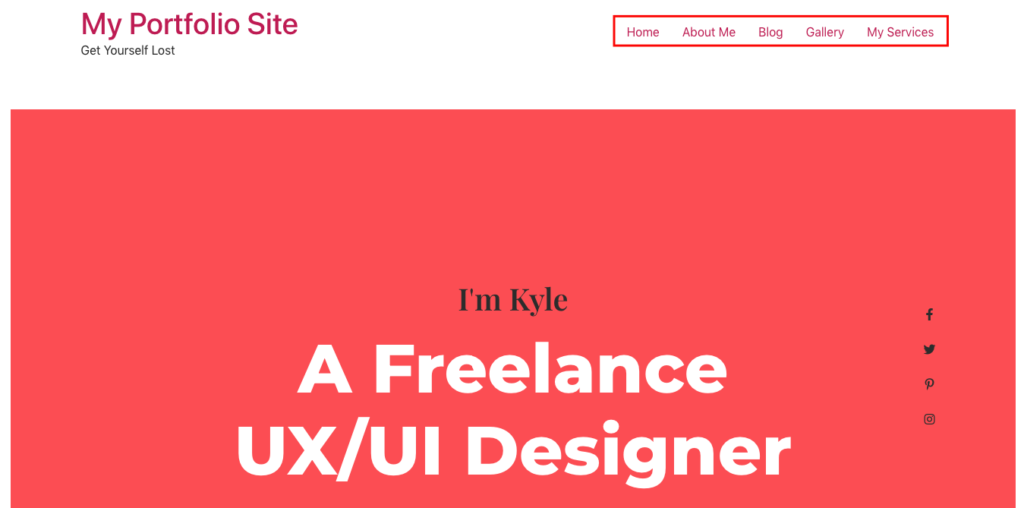
Cara Membuat Posting Blog Pertama Anda di WordPress
Jadi semua pengaturan dasar sudah selesai, sekarang kami akan menunjukkan bagaimana Anda dapat membuat postingan blog pertama Anda dan menayangkannya untuk pengunjung situs Anda.
Pertama, navigasikan ke WP Dashboard > Posts > Add New.
- Tambahkan judul
- Tulis postingan
- Tambahkan kategori, tag, gambar fitur, kutipan
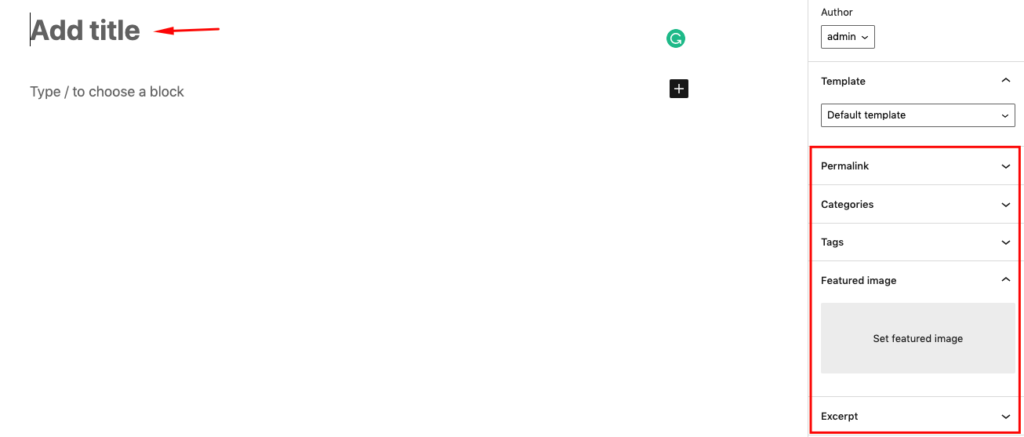
Setelah Anda menambahkan judul, gambar, dan konten ke artikel Anda, maka akan terlihat tangkapan layar berikut:
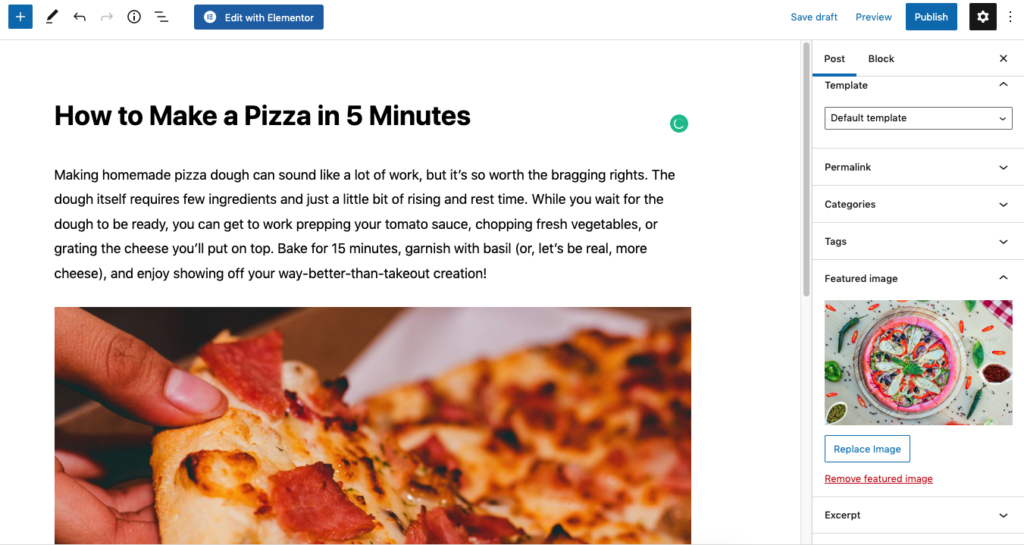
Mari kita periksa beberapa opsi lain yang tersedia di sini:
Anda akan mendapatkan tombol seperti plus. Setelah Anda mengkliknya, Anda akan menemukan beberapa opsi yang berguna. seperti paragraf, judul, daftar, gambar, kode, dan lainnya.
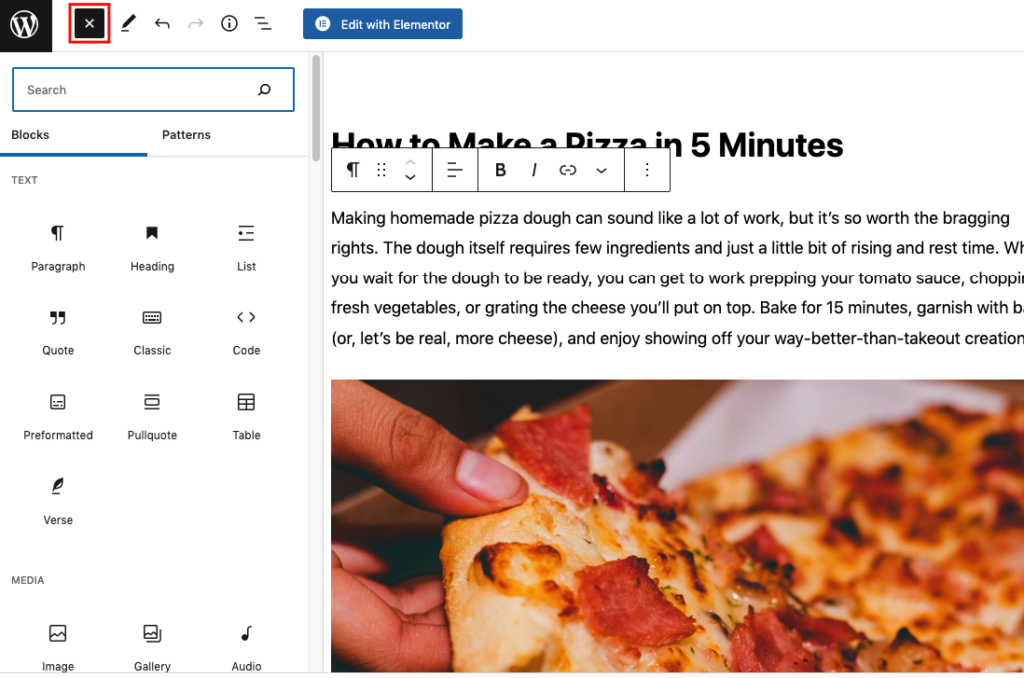
Jadi setelah Anda mempublikasikan blog, inilah tampilannya bagi para pengunjung: -
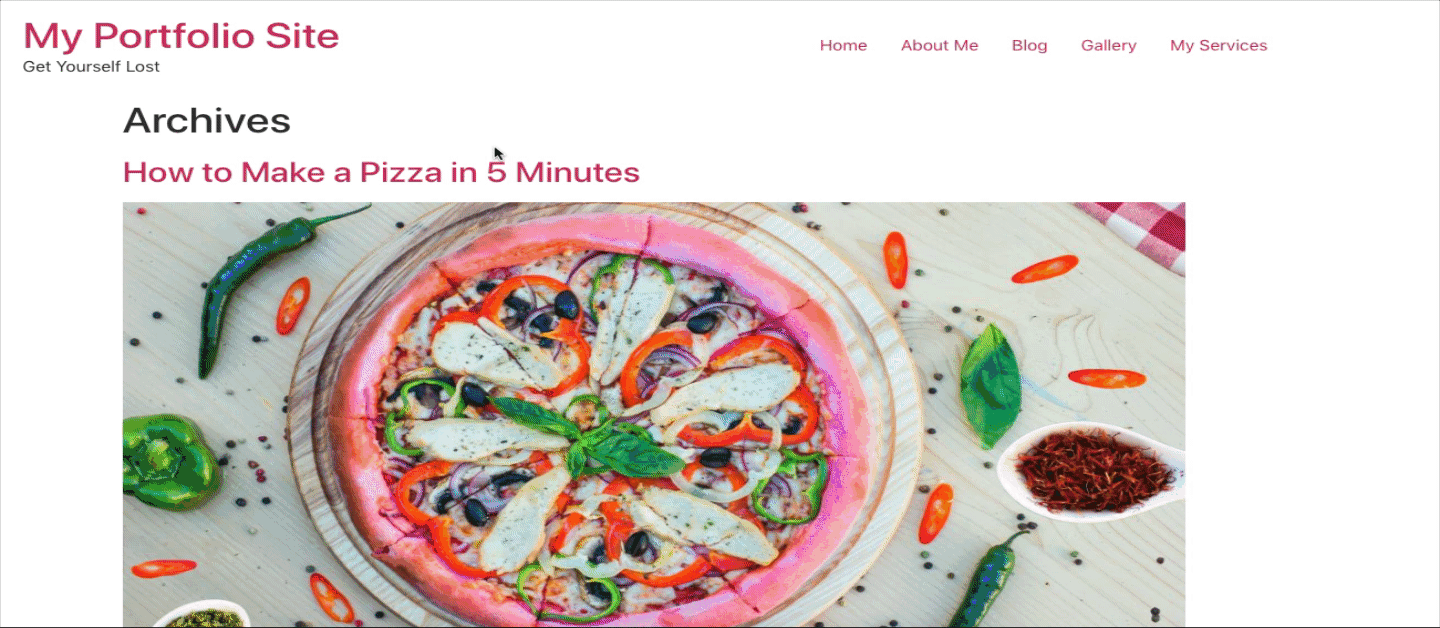
Jika Anda ingin mendapatkan ide mendetail tentang cara membuat posting blog, Anda dapat melihat tutorial di bawah ini!
Harus dibaca:- Cara Membuat Posting Blog di WordPress
Cara Membuat Header untuk Situs WordPress
Header adalah bagian integral dari situs web mana pun. Sebagian besar konversi & lalu lintas dihasilkan melalui tajuk yang menarik. Umumnya, tajuk menyertakan ikon sosial, navigasi cepat, tautan penting dan tombol pencarian, dan banyak lagi.
Jadi, Anda perlu meletakkan semua elemen utama di bagian tajuk dan memamerkannya di tempat yang tepat di situs web dan dengan cara yang sesuai.
Namun, mari kita lihat tutorial eksklusif ini tentang cara membuat header untuk situs WordPress.
Bonus: Daftar Plugin yang Harus Dimiliki untuk Situs WordPress Anda untuk Pengalaman yang Mulus
Menggunakan plugin WordPress dalam jumlah yang tepat sangat penting untuk situs web Anda. Oleh karena itu, setelah Anda mengatur situs web Anda dengan pengaturan umum, sekarang saatnya Anda menginstal beberapa plugin WordPress dasar untuk mengatur & meningkatkan alur kerja situs web Anda.
Jadi sebelum Anda menggunakan plugin apa pun, Anda perlu memastikan bahwa plugin tersebut memiliki kemampuan berikut untuk memfasilitasi situs web Anda.
Seperti:-
- Tingkatkan pengalaman pengguna
- Seharusnya tidak memperlambat situs web Anda
- Berikan keamanan bukti penuh
- Fasilitas untuk memiliki backup
- Dioptimalkan dengan baik untuk mesin pencari
- Memiliki kemampuan mengumpulkan informasi
Mari kita segera melihat plugin penting untuk situs WordPress Anda yang akan membantu Anda menyesuaikan seluruh situs web Anda:-
- Jetpack : Ini menawarkan berbagai fungsi seperti keamanan, alat konten, keterlibatan pengunjung, berbagi sosial, komentar, perlindungan spam, dan pos terkait, dan juga meningkatkan kinerja situs.
- RankMath SEO : RankMath bisa menjadi pilihan utama untuk Anda karena menggabungkan semua fungsi penting dalam satu dasbor. Ini adalah alat SEO lengkap yang dilengkapi dengan beberapa fitur praktis. Misalnya, itu dapat mengoptimalkan halaman Anda, dan memposting dan juga menjaga Skema situs Anda. Selain itu, ini membantu Anda menambahkan Peta Situs XML dan memberi Anda wawasan instan tentang konten situs Anda. Dan ini membantu membuat keputusan yang lebih baik pada waktunya.
- Plugin Google Sitekit : Sitekit adalah alat canggih lainnya yang dilengkapi dengan beberapa alat penting. Anda dapat menggunakan Google Analytics, Search Console, Tag Manager, wawasan Pagespeed, dan lainnya. Dengan menggunakan semua alat ini, Anda bisa mendapatkan fitur tak terbatas seperti melacak kunjungan pengguna, popularitas situs, wawasan tentang pengunjung, halaman atau pasca-kinerja, analitik yang kuat, dan banyak lagi.
- WP Rocket : Ini adalah salah satu plugin caching WordPress terbaik yang dapat Anda temukan di ekosistem WordPress. Ini memiliki jumlah basis pengguna yang bagus untuk antarmuka yang mudah digunakan dan ramah pemula. Tanpa pengetahuan teknis apa pun, Anda memberikan pembaruan penting terkait kecepatan situs ke situs web Anda.
- WordFence : Dalam hal masalah keamanan, Anda harus serius dan berhati-hati memilih alat yang paling andal untuk situs web bisnis Anda. Menggunakan WordFence dapat membantu Anda mengamankan semua jenis DDoS, serangan XSS, ancaman malware, dan serangan brute force.
- Elementor Page Builder (GRATIS & Pro) : Elementor memimpin industri dengan fitur dan fungsi desain situs webnya yang luar biasa. Jadi, jika Anda ingin memberikan tampilan menonjol pada situs Anda dan mendapatkan tampilan kelas dunia, Elementor bisa menjadi pilihan terbaik untuk Anda tanpa perlu menerapkan kode apa pun.
- BackupBuddy : Jika Anda ingin menyimpan cadangan data situs web Anda dengan aman, Anda harus menggunakan alat seperti ini untuk memastikan Anda tidak melewatkan sesuatu yang penting untuk dicadangkan. Ini penting jika sesuatu yang aneh terjadi pada situs web Anda. Jadi BackupBuddy mungkin menjadi pilihan terbaik untuk situs web Anda. Anda dapat mencobanya kapan saja untuk mencadangkan situs web Anda.
- WP User Frontend : Salah satu solusi frontend terbaik untuk membangun jenis posting khusus, formulir pendaftaran, daftar pengguna, Produk WooCommerce, langganan, dan banyak lagi.
- WP Project Manager : Menggunakan WP Project manager pro, Anda dapat mengelola proyek, tugas, dan tim Anda dengan cara yang cerdas dan bekerja sama dengan rekan kerja Anda.
- weMail : Anda dapat dengan mudah mengatur dan membawa semua fasilitas pemasaran email penting menggunakan solusi ini. Selain itu, ini akan membantu Anda mengirim buletin, mengumpulkan prospek, mengirim email otomatis, menambahkan pelanggan ke daftar secara otomatis, dan mengelola semua pelanggan dari dasbor WordPress.
FAQ Paling Umum tentang Cara Membuat Situs Web Gratis
Sekarang Anda tahu cara membuat situs web gratis, namun, Anda mungkin memiliki beberapa pertanyaan umum di benak Anda. Jadi, untuk kenyamanan Anda, mari soroti jawaban atas beberapa pertanyaan umum oleh pengguna WordPress di seluruh dunia.
Untung tidak ! Untuk menggunakan WordPress, Anda tidak perlu mempelajari atau memperoleh bahasa pemrograman apa pun seperti CSS atau PHP. Karena ada banyak opsi siap pakai (Tema & Plugin) yang tersedia bagi Anda untuk menambahkan fitur & fungsi langsung ke situs WordPress Anda dalam sekejap.
Nah, ada banyak cara untuk menghasilkan uang secara online dari situs web Anda. Misalnya, Anda harus mengikuti cara yang tepat & memanfaatkannya sebaik mungkin.
Tetapi jika Anda sedang mencari cara pintas untuk menjadi kaya dengan menghasilkan uang secara online, maka dengan sangat menyesal kami katakan, tidak ada cara seperti itu.
Menggunakan berbagai alat eCommerce, Anda dapat dengan mudah menambahkan toko online ke situs WordPress Anda. Berikut daftar plugin eCommerce terbaik untuk WordPress. Selain itu, Anda dapat melihat panduan langkah demi langkah kami tentang cara memulai toko online.
Ya, WordPress benar-benar platform manajemen konten sumber terbuka & gratis. Tetapi sebelum Anda menggunakannya, Anda perlu berinvestasi dalam domain web & paket hosting.
Ada berbagai paket hosting web yang tersedia di pasar. Awalnya, Anda dapat menemukan hosting seharga $1 per bulan pada paket hosting bersama, tetapi kami menyarankan Anda membelanjakan sedikit lebih banyak pada paket hosting WordPress terkelola untuk mengelola situs web Anda dengan mudah.
Tentu, Anda dapat dengan mudah melakukannya! Anda memiliki hak istimewa untuk menginstal WordPress secara lokal (di komputer Anda) di hampir semua sistem operasi. Bergantung pada tingkat pengalaman Anda, Anda dapat menggunakan solusi pihak ketiga seperti Desktop Server atau lokal dengan Flywheel , atau menginstal WordPress secara manual menggunakan XAMPP , MAMP , WAMP , atau LAMP .
Ya – Anda selalu dapat mengekspor atau mengimpor konten dari blog lama Anda ke blog WordPress baru Anda. Dalam hal ini, Anda dapat melihat panduan resmi WordPress untuk mengimpor konten dari blog lama Anda ke yang baru.
Anda dapat menambahkan fitur & fungsionalitas baru tanpa batas ke situs WordPress Anda menggunakan berbagai plugin. Secara umum, plugin WordPress berfungsi sebagai add-on untuk situs web. Oleh karena itu, plugin biasanya menambahkan fitur baru ke situs WordPress Anda untuk memperluas fitur tambahan dan menghadirkan inovasi. Jadi cukup instal & konfigurasikan plugin berdasarkan kebutuhan Anda.
Beberapa pembuat situs web mungkin menawarkan fasilitas gratis, tetapi kami tidak ingin merekomendasikan untuk menggunakannya. Seringkali, mereka akan menambahkan merek dan iklan mereka ke situs web Anda, yang membuatnya terlihat biasa saja.
Akibatnya, lebih baik untuk membeli nama domain serta hosting. Oleh karena itu, Anda akan memiliki kepemilikan dan kendali penuh atas situs web Anda untuk menyesuaikan semua yang Anda butuhkan dengan cara Anda sendiri.
Pada dasarnya, format postingan adalah gaya postingan blog Anda yang biasanya didasarkan pada media/konten dalam postingan. seperti gambar, galeri, video , dan kutipan. Anda akan mendapatkan opsi ini saat membuat posting blog di sisi kanan layar di kotak meta " Format ".
Pelajari lebih lanjut dari panduan jenis kiriman khusus kami.
Untuk membuat postingan WordPress baru, pertama-tama, masuk ke situs WordPress Anda. lalu arahkan ke Postingan > Tambah Baru. Di sana, Anda dapat menambahkan judul posting, konten, kutipan, dan lainnya.
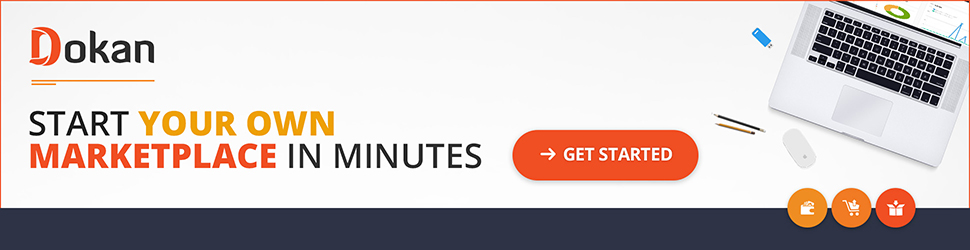
Ikuti Tutorial 5 Langkah Kami dan Buat Situs WordPress Anda Sendiri Sekarang!
Membuat situs web WordPress secara gratis adalah opsi yang dapat diakses dan memberdayakan bagi individu dan bisnis. Sepanjang blog ini, kami telah menjelajahi proses langkah demi langkah menyiapkan situs web WordPress tanpa biaya apa pun.
Dengan memanfaatkan antarmuka yang ramah pengguna dan sumber daya ekstensif yang tersedia di WordPress, siapa pun dapat menghidupkan kehadiran online mereka. Dari memilih nama domain dan penyedia hosting hingga menginstal WordPress dan menyesuaikan desain situs, kami telah membahas setiap aspek penting.
Ingat, membangun situs web yang sukses membutuhkan waktu, tenaga, dan kreativitas. Namun, dengan WordPress sebagai fondasi Anda, Anda memiliki alat canggih yang menyederhanakan proses dan membuka kemungkinan tanpa batas.
Jadi, jangan ragu untuk memulai perjalanan WordPress Anda hari ini. Ikuti langkah-langkah yang diuraikan dalam blog ini, bebaskan imajinasi Anda, dan saksikan saat situs web WordPress gratis Anda menjadi hidup. Selamat membangun situs web!
